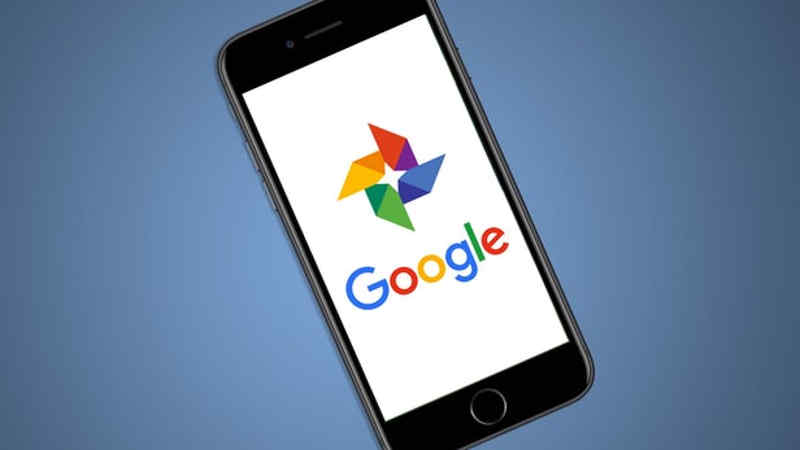Untuk kita-kita yang menggunakan Android, pasti sudah terbiasa menggunakan produk-produk Google seperti Google Drive, Google Foto, Google Docs, dan masih banyak lagi. Semua produk Google saling terkait satu sam lain.
Sehingga jika kita menggunakanny maka akan sangat mudah untuk mengaitkannya. Contohnya adalah Google Drive dan Google Photos.
Dua produk Google ini sangat populer dan juga powerful. Kali ini saya akan share bagaimana cara menampilkan folder Google Foto ke dalam Google Drive.
Dengan begitu kita bisa mengakses semua foto yang kita simpan di Google Foto melalui Google Drive.
Baca juga: Cara Upload File ke Google Drive di Android
Cara Menambahkan Folder Google Foto ke Google Drive
1. Pertama buka aplikasi Google Drive di smartphone Android kamu. Kemudian buka menu Setelan.
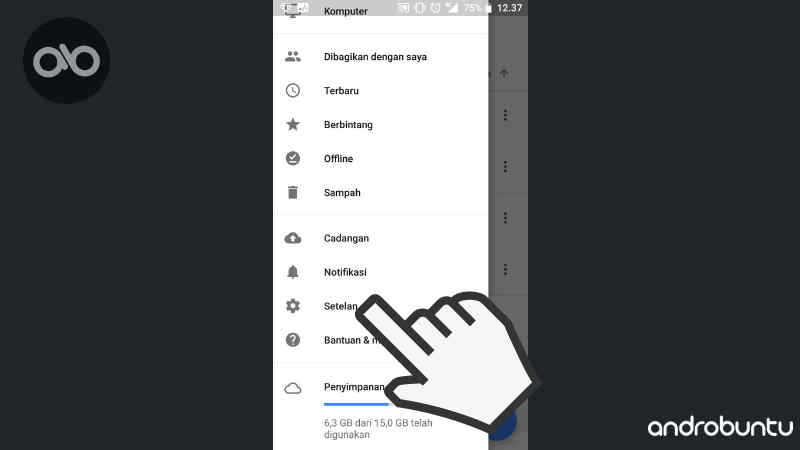
2. Berikutnya aktifkan opsi “Otomatis Tambahkan”. Seperti pada penjelasannya, fitur ini akan secara otomatis menaruh Google Foto ke dalamfolder di “Drive saya”.
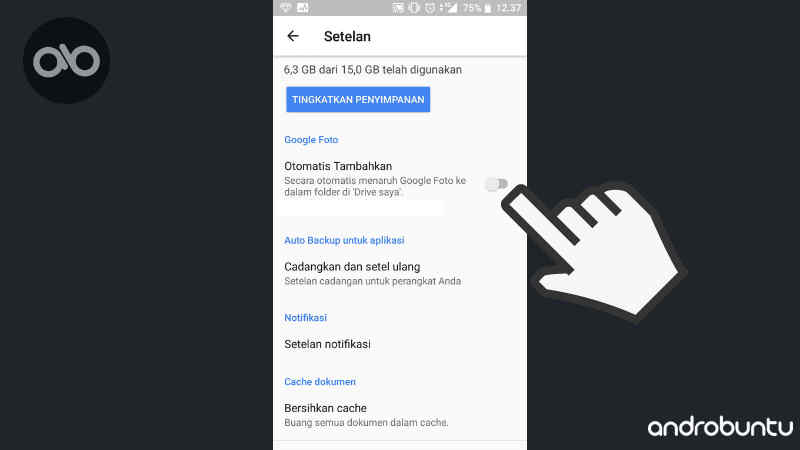
3. Kemudian akan muncul kotak dialog kecil yang berisi konfirmasi. Klik saja OKE.
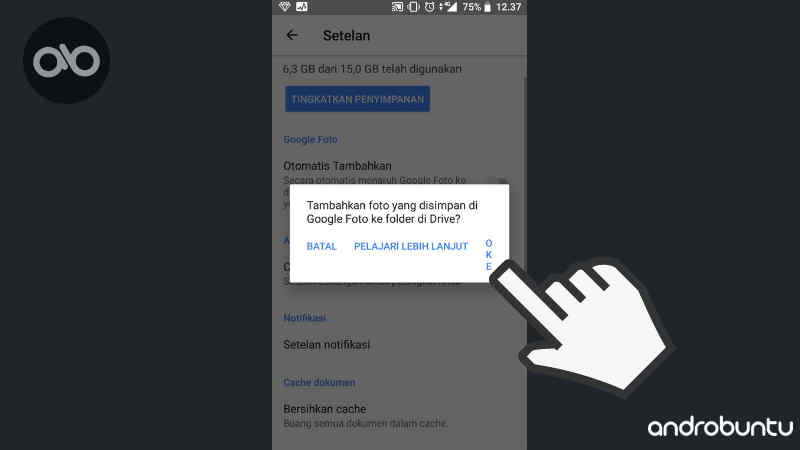
4. Sekarang coba cek di Google Drive kamu. Akan ada folder dengan nama Foto Google. Disitulah semua foto kamu berada.

Gampang ‘kan?
Dengan mengaktifkan fitur tersebut, Sobat Androbuntu bisa mengakses semua foto yang disimpan di Google Photos melalui Google Drive. Dengan begitu saling terintegrasi satu sama lain.
Demikianlah artikel tentang cara menambahkan folder Google Foto ke Google Drive yang bisa kamu coba. Dengan cara ini, kamu bisa mengakses foto-foto yang tersimpan di Google Foto melalui Google Drive dengan mudah.
Kamu juga bisa mengatur hak akses, berbagi, atau menghapus foto-foto tersebut sesuai keinginanmu. Semoga artikel ini bermanfaat dan membantu kamu dalam mengelola foto-foto yang ada di Google Foto.
Jika kamu memiliki pertanyaan, saran, atau kritik, silakan tulis di kolom komentar di bawah ini. Terima kasih sudah membaca artikel ini sampai habis. Sampai jumpa di artikel Androbuntu.com lainnya.